
下面介绍编制出库、入库数量和金额的操作方法。具体的操作步骤如下:
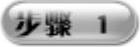 在E3:F12单元格区域的各个单元格中分别输入文字“期初库存”、“数量”和“金额”,如图3-52所示。
在E3:F12单元格区域的各个单元格中分别输入文字“期初库存”、“数量”和“金额”,如图3-52所示。
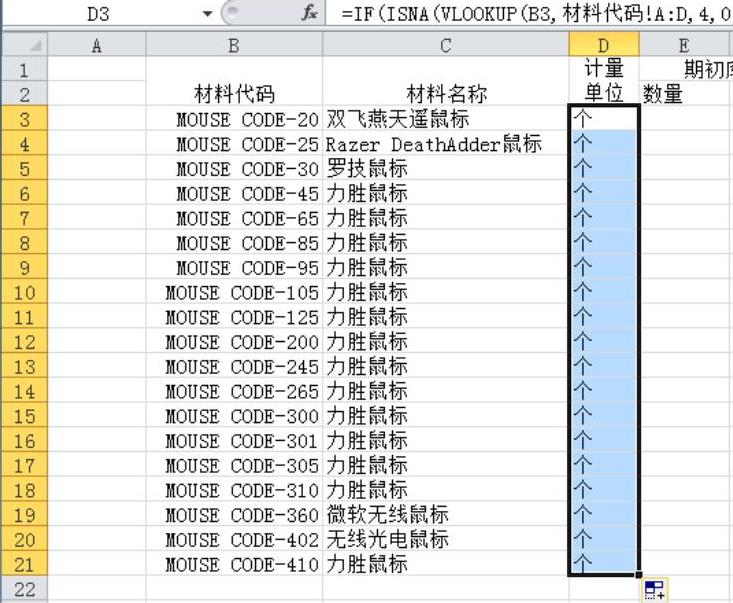
图3-51 复制D3单元格公式
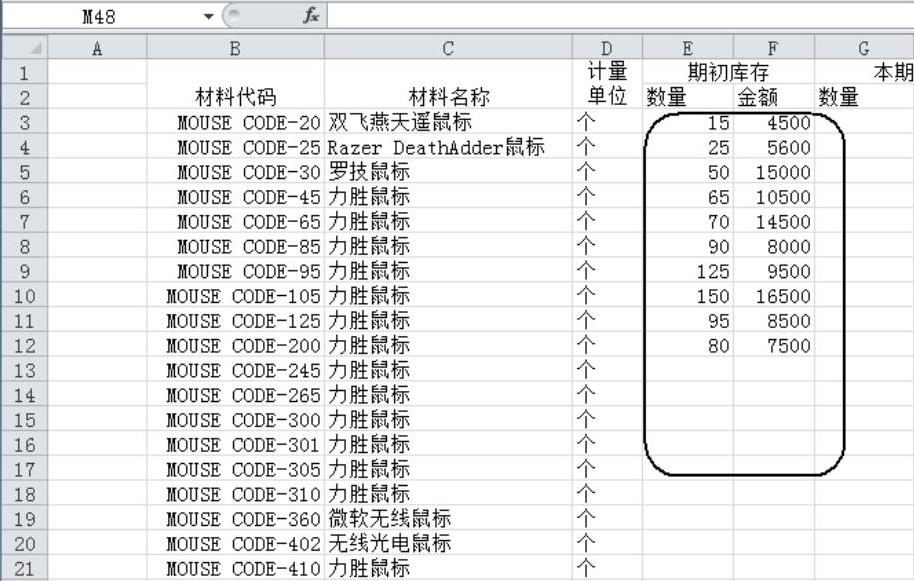
图3-52 输入期初库存数量及金额
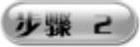 选中G3单元格,在编辑栏中输入公式“=SUMIF(入库表!$G:$G,$B3,入库表!K:K)”,即可计算出本期入库的数量,如图3-53所示。
选中G3单元格,在编辑栏中输入公式“=SUMIF(入库表!$G:$G,$B3,入库表!K:K)”,即可计算出本期入库的数量,如图3-53所示。
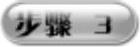 再选中G3单元格,将光标移到该单元格的右下角,当光标变为“+”形状时按住鼠标左键往下拖曳到相应位置松开,即可完成公式的复制,可调整G列的列宽使该列的内容能够完全显示,如图3-54所示。
再选中G3单元格,将光标移到该单元格的右下角,当光标变为“+”形状时按住鼠标左键往下拖曳到相应位置松开,即可完成公式的复制,可调整G列的列宽使该列的内容能够完全显示,如图3-54所示。

图3-53 编制本期入库的“数量”公式
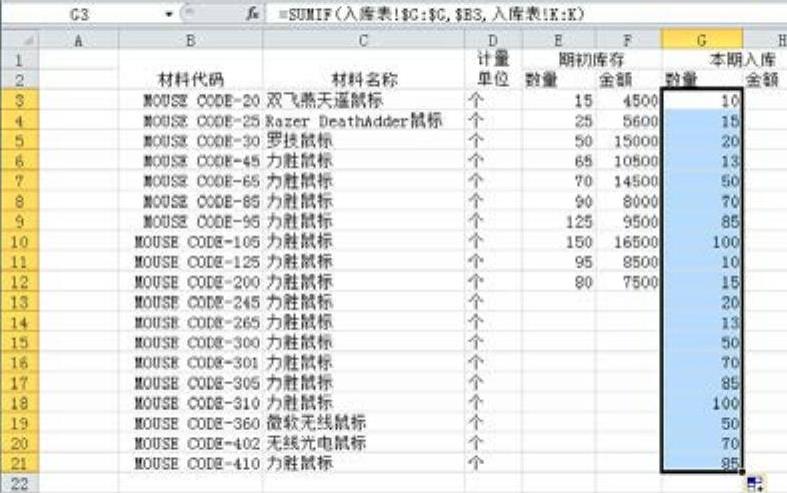
图3-54 复制G3单元格公式
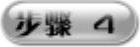 选中H3单元格,在编辑栏中输入公式“=SUMIF(入库表!$G:$G,$B3,入库表!M:M)”,即可计算出本期入库的金额,如图3-55所示。
选中H3单元格,在编辑栏中输入公式“=SUMIF(入库表!$G:$G,$B3,入库表!M:M)”,即可计算出本期入库的金额,如图3-55所示。
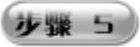 再选中H3单元格,将光标移到该单元格的右下角,当光标变为“+”形状时按住鼠标左键往下拖曳到相应位置松开,即可完成公式的复制,可调整H列的列宽使该列内容完全显示,如图3-56所示。
再选中H3单元格,将光标移到该单元格的右下角,当光标变为“+”形状时按住鼠标左键往下拖曳到相应位置松开,即可完成公式的复制,可调整H列的列宽使该列内容完全显示,如图3-56所示。

图3-55 编制本期入库的“金额”公式(www.daowen.com)
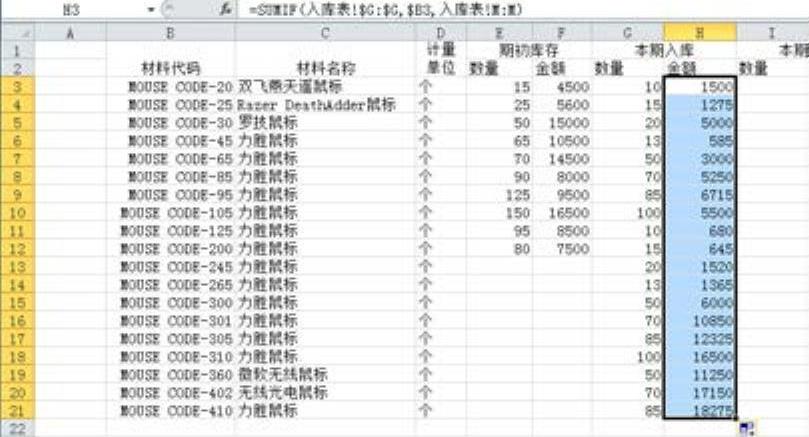
图3-56 复制H3单元格公式
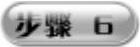 选中I3单元格,在编辑栏中输入公式“=SUMIF(出库表!$F:$F,$B3,出库表!J:J)”,即可计算出本期领用的数量,如图3-57所示。
选中I3单元格,在编辑栏中输入公式“=SUMIF(出库表!$F:$F,$B3,出库表!J:J)”,即可计算出本期领用的数量,如图3-57所示。
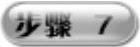 再选中I3单元格,将光标移到该单元格的右下角,当光标变为“+”形状时按住鼠标左键往下拖曳到相应位置松开,即可完成公式的复制,可调整I列的列宽使该列内容完全显示,如图3-58所示。
再选中I3单元格,将光标移到该单元格的右下角,当光标变为“+”形状时按住鼠标左键往下拖曳到相应位置松开,即可完成公式的复制,可调整I列的列宽使该列内容完全显示,如图3-58所示。
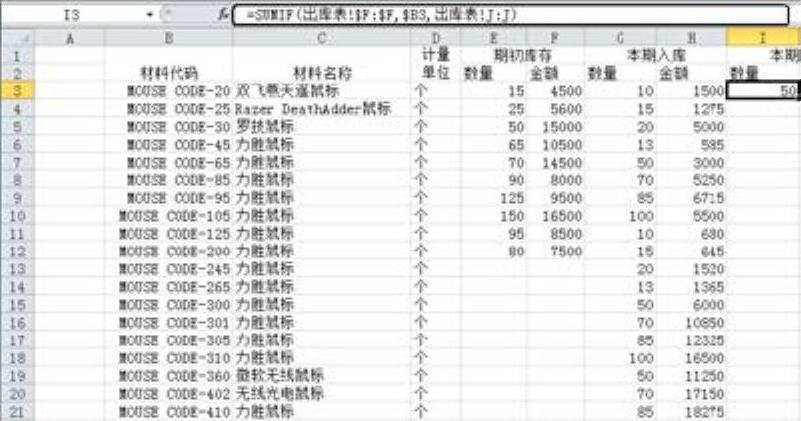
图3-57 编制本期领用的“数量”公式
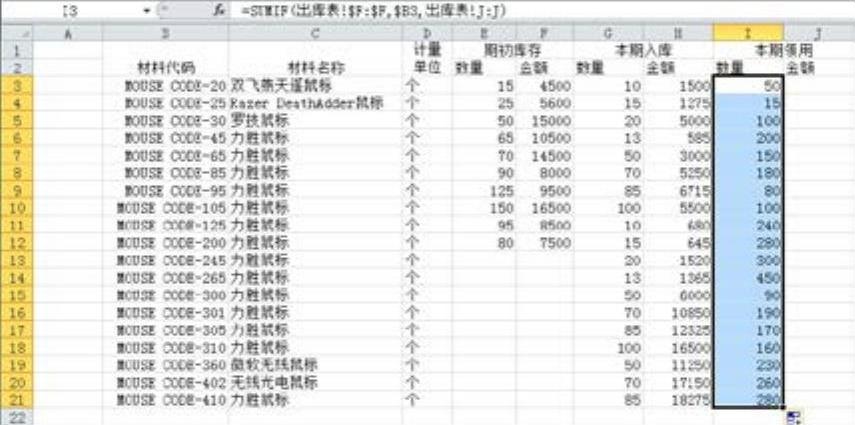
图3-58 复制I3单元格公式
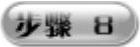 选中J3单元格,在编辑栏中输入公式“=SUMIF(出库表!$F:$F,$B3,出库表!L:L)”,按下Enter键确认后,即可计算出本期领用的金额,如图3-59所示。
选中J3单元格,在编辑栏中输入公式“=SUMIF(出库表!$F:$F,$B3,出库表!L:L)”,按下Enter键确认后,即可计算出本期领用的金额,如图3-59所示。
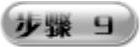 再选中J3单元格,将光标移到该单元格的右下角,当光标变为“+”形状时按住鼠标左键往下拖曳到相应位置松开,即可完成公式的复制,可调整J列的列宽使该列内容完全显示,如图3-60所示。
再选中J3单元格,将光标移到该单元格的右下角,当光标变为“+”形状时按住鼠标左键往下拖曳到相应位置松开,即可完成公式的复制,可调整J列的列宽使该列内容完全显示,如图3-60所示。

图3-59 编制本期领用的“金额”公式
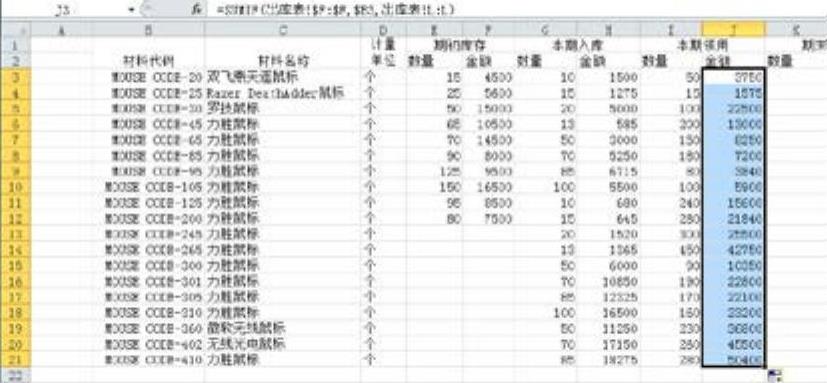
图3-60 复制J3单元格公式
免责声明:以上内容源自网络,版权归原作者所有,如有侵犯您的原创版权请告知,我们将尽快删除相关内容。






